Comment réinitialiser un téléphone Samsung verrouillé sans perte de données ?
Le pire cauchemar de toute personne sensée utilisant un golem – se faire bloquer son téléphone. C’est une évidence et si cela ne vous inquiète pas, vous voudrez peut-être redéfinir votre statut dans ce monde de haute technologie. Cette complexité insensée (oui, c’est insensé) est un scénario courant pour la majorité des utilisateurs d’aujourd’hui. Chaque site de questions/réponses contient probablement trois questions sur huit liées à ‘comment réinitialiser un téléphone Samsung verrouillé’ ou ‘comment réinitialiser un téléphone Samsung si j’ai oublié mon mot de passe’ et même des demandes d’étapes à suivre. ‘Réinitialiser le verrouillage Samsung’. C’est une terrible source d’ennui et toute l’affaire est embêtante s’il n’y a pas de réponses à la hauteur de votre satisfaction. Votre téléphone est verrouillé et vous vous cognez la tête contre le mur dans l’espoir de le faire fonctionner pendant que vous frottez doucement votre téléphone, les poings serrés, avec vos doigts moites. Dans quel état absolument pitoyable.
Heureusement pour vous, nous avons quelques idées pour améliorer votre état actuel, à la fin desquelles votre golem va clignoter joyeusement tout comme votre sourire. Cet article vous aidera à réinitialiser votre téléphone Samsung qui est verrouillé ou à réinitialiser un téléphone Samsung si vous avez oublié votre mot de passe, et il vous fournit également des étapes pour réinitialiser votre Samsung Lock oublié sans aucun problème !
Réinitialiser le mot de passe oublié du téléphone Samsung en mode de récupération
Même s’il est pratiquement impossible d’accéder à l’option de réinitialisation des données d’usine (puisque vous êtes verrouillé et tout !), il existe un moyen de mettre votre téléphone en mode de récupération et de restaurer votre appareil aux paramètres d’usine. En fin de compte, c’est ainsi que vous réinitialisez le téléphone Samsung qui est verrouillé.
Étape 1. Tout d’abord, vous devez éteindre votre appareil.
Étape 2. Démarrez votre appareil Samsung en mode de récupération. Appuyez et maintenez enfoncés le bouton d’augmentation du volume + le bouton d’accueil + le bouton d’alimentation pendant environ 10 secondes jusqu’à ce que vous rencontriez l’écran tant attendu du mode de récupération. Assurez-vous de ne pas lâcher l’appareil lorsqu’il vibre.
Si au cas où vos efforts se traduiraient par un écran terne avec un message ‘Pas de commande’, vous devez appuyer et maintenir enfoncé le bouton d’augmentation du volume + Accueil pendant quelques secondes et enfin ici ! Vous verrez le menu du mode de récupération.
Étape 3. Une fois que votre appareil est mis en mode de récupération, appuyez sur le bouton Volume bas/haut pour passer à l’option « Effacer/Réinitialiser les données d’usine » et confirmez en appuyant sur le bouton d’alimentation.

Étape 4. Confirmez la même chose en sélectionnant ‘Oui-supprimer toutes les données utilisateur’. Votre appareil Samsung commencera la réinitialisation.
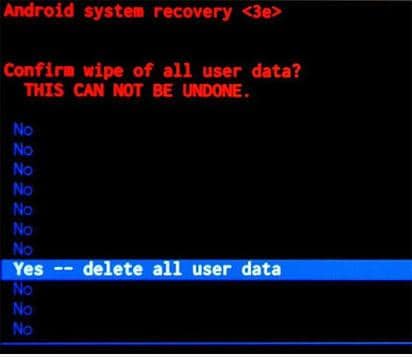
Une fois le processus de réinitialisation terminé, choisissez ‘Redémarrer maintenant’. Une fois que votre appareil redémarre et se rallume, vous pourrez voir la version restaurée en usine d’un écran sans questions redoutées pour un motif ou un code PIN.
La partie la plus triste de suivre cette méthode est son résultat final pénible – la perte ultime de données, sans hésitation de la part de votre appareil. Mais si vous aviez sauvegardé vos données avec un compte Google ou Google Cloud, rassurez-vous.
Derniers articles